நீங்கள் சில கணினி சிக்கல்களை சரிசெய்வதில் நடுவில் இருந்தால், சில அமைப்புகளை மாற்றப் போகிறீர்கள் உள்ளூர் குழு கொள்கை ஆசிரியர் (gpedit.msc), ஆனால் நீங்கள் அதை மட்டுமே பார்க்கிறீர்கள் விண்டோஸில் 'gpedit.msc' கண்டுபிடிக்க முடியவில்லை பிழை, நீங்கள் தனியாக இல்லை. ஆனால் கவலைப்பட வேண்டாம், சரிசெய்வது மிகவும் எளிதான சிக்கலாகும்: இந்த இடுகையில் உள்ள வழிமுறைகளைப் பின்பற்றவும், gpedit.msc கண்டறியப்படாத பிழை உடனடியாக சரிசெய்யப்படும்.
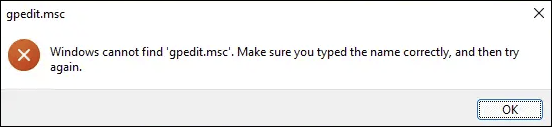
gpedit.msc கண்டறியப்படாத பிழைக்கான இந்த திருத்தங்களை முயற்சிக்கவும்
கீழே பட்டியலிடப்பட்டுள்ள மூன்று முறைகளையும் நீங்கள் முயற்சிக்க வேண்டியதில்லை; உங்களுக்காக gpedit.msc கண்டறியப்படாத பிழையை சரிசெய்வதற்கான தந்திரத்தை நீங்கள் கண்டுபிடிக்கும் வரை, பட்டியலில் கீழே உங்கள் வழியை மேற்கொள்ளுங்கள்.
- குழு கொள்கை எடிட்டரை கைமுறையாக நிறுவவும்
- Windows Pro அல்லது Enterprise க்கு மேம்படுத்தவும்
- சேதமடைந்த கணினி கோப்புகளை சரிசெய்தது
1. குழு கொள்கை எடிட்டரை கைமுறையாக நிறுவவும்
நீங்கள் gpedit.msc கண்டறியப்படாத பிழையைப் பார்ப்பதற்கு பெரும்பாலும் காரணம், நீங்கள் Windows Home பதிப்பைப் பயன்படுத்துகிறீர்கள், இது குழு கொள்கை எடிட்டருடன் அனுப்பப்படவில்லை. உங்களிடம் முகப்புப் பதிப்பு இருக்கிறதா என்று உங்களுக்குத் தெரியாவிட்டால், உங்கள் விசைப்பலகையில், ஒரே நேரத்தில் Windows விசையையும் I விசையையும் அழுத்தவும், பின்னர் System > About என்பதைத் தேர்ந்தெடுக்கவும், உங்கள் கணினியின் விவரக்குறிப்புகளை இப்படிப் பார்க்க வேண்டும்:
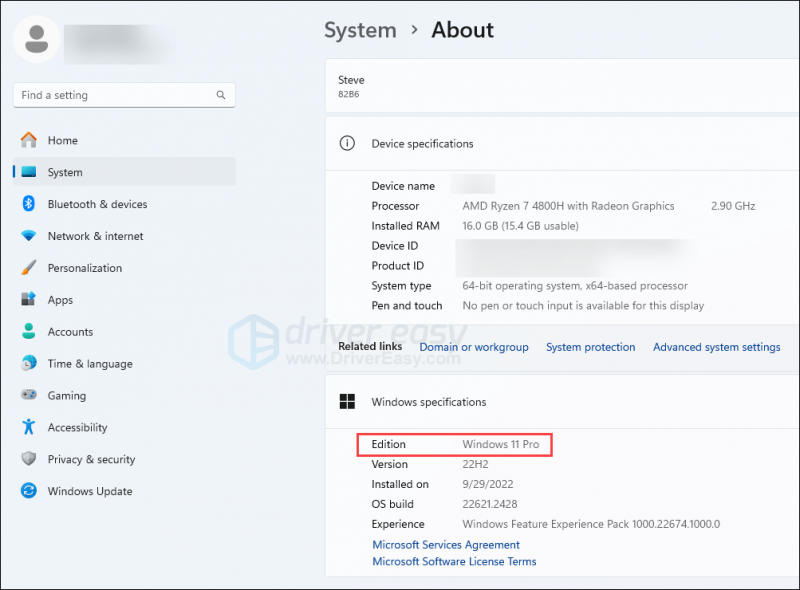
விண்டோஸ் முகப்பு பதிப்புகளில் gpedit.msc கண்டறியப்படாத பிழையை சரிசெய்ய, நீங்கள் குழு கொள்கை எடிட்டரை கைமுறையாக நிறுவ வேண்டும். அவ்வாறு செய்ய:
- வெற்று நோட்பேடைத் திறந்து, பின்வரும் கட்டளைகளை நகலெடுத்து ஒட்டவும்:
@echo off
'%~dp0' தள்ளப்பட்டது
dir /b %SystemRoot%\servicing\Packages\Microsoft-Windows-GroupPolicy-ClientExtensions-Package~3 .mum >List.txt dir /b %SystemRoot%\servicing\Packages\Microsoft-Windows-GroupPolicy-ClientTools-Package~3 .mum >>List.txt
for /f %%i in ('findstr /i . List.txt 2^>nul') do dism /online /norestart /add-package:"%SystemRoot%\servicing\Packages\%%i"
pause - நோட்பேடில் உள்ள கட்டளைகள் இப்படித்தான் இருக்கும்.
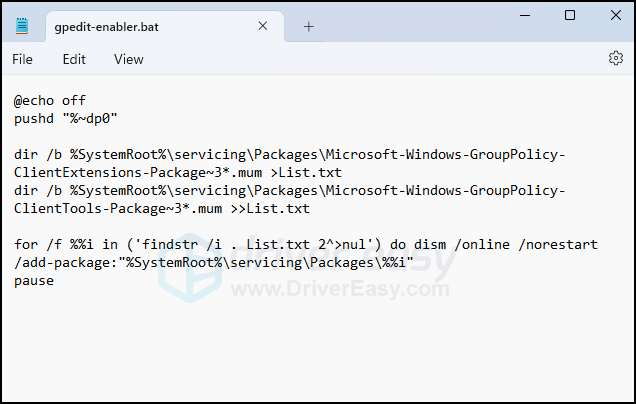
- கிளிக் செய்யவும் கோப்பு , பிறகு என சேமிக்கவும் .
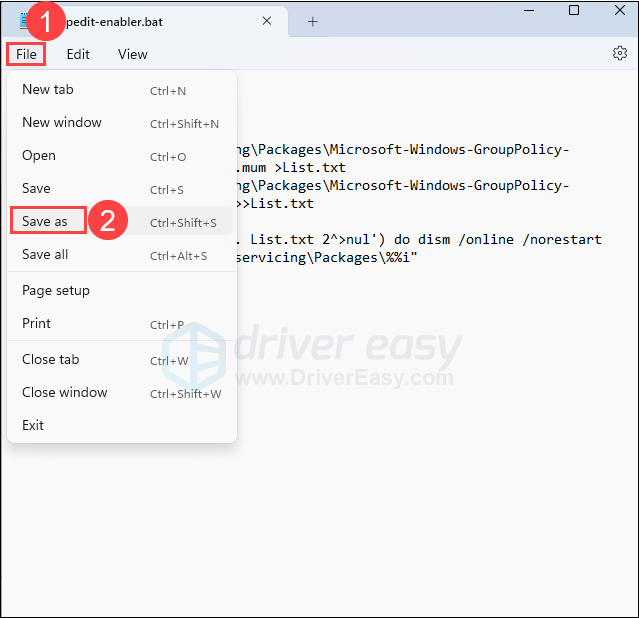
- உறுதி செய்து கொள்ளுங்கள் அனைத்து கோப்புகள் சேமி என வகையாக, பின்னர் கோப்பை மறுபெயரிடவும் .ஒன்று முடிவில். பின்னர் கிளிக் செய்யவும் சேமிக்கவும் இந்த கோப்பை நீங்கள் விரும்பும் இடத்தில் சேமிக்க.
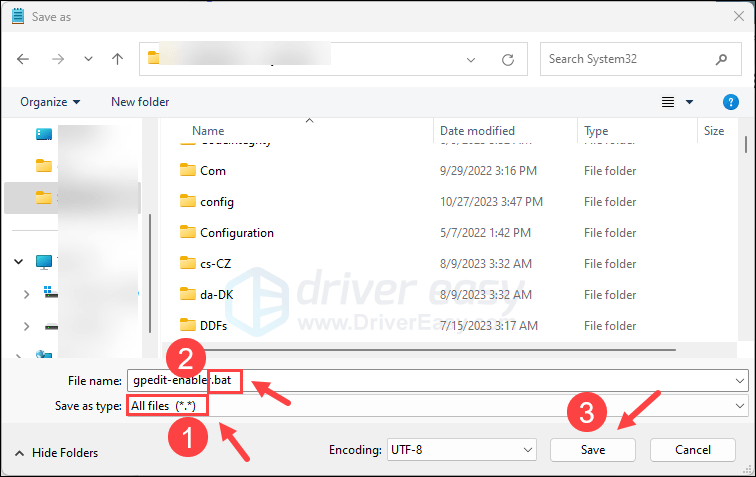
- இந்த கோப்பில் வலது கிளிக் செய்து, நிர்வாகியாக இயக்கு என்பதைத் தேர்ந்தெடுக்கவும்.
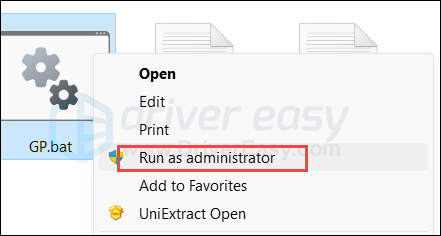
- பின்னர் தொகுதி கோப்பு இயங்கும் வரை காத்திருக்கவும். இது போன்ற வெற்றிகரமான அறிவிப்பைப் பார்க்கும்போது, அது இயங்கும்.
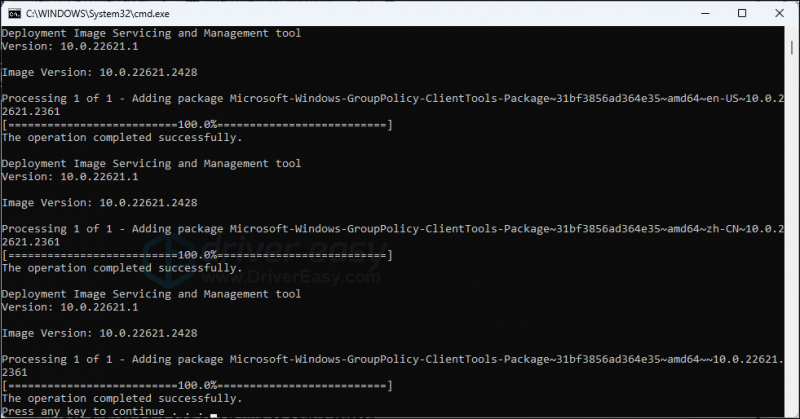
- வகை gpedit.msc மீண்டும் ரன் உரையாடலில், gpedit.msc கண்டறியப்படவில்லை பிரச்சனை சரி செய்யப்பட வேண்டும்.
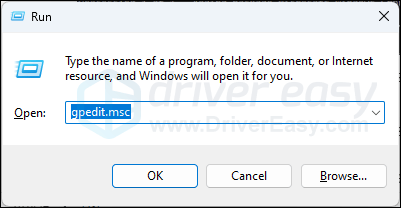
2. Windows Pro அல்லது Enterprise க்கு மேம்படுத்தவும்
விண்டோஸ் ஹோமில் இருந்து விண்டோஸ் ப்ரோ அல்லது எண்டர்பிரைஸ் பதிப்புகளுக்கு மேம்படுத்துவது மற்றொரு கோ-டு விருப்பமாகும், ஏனெனில் பிந்தையது உள்ளூர் குழு கொள்கை எடிட்டருடன் அனுப்பப்படுகிறது.
மேம்படுத்துவதில் உங்களுக்கு உதவி தேவைப்பட்டால், மைக்ரோசாப்ட் இடுகையை இங்கே பார்க்கவும்: விண்டோஸ் ஹோம் விண்டோஸ் புரோவுக்கு மேம்படுத்தவும்
3. சேதமடைந்த கணினி கோப்புகள் பழுது
உங்கள் குழு கொள்கை எடிட்டர் இன்னும் திறக்க மறுத்தாலும், மேலே உள்ள இரண்டு முறைகளுக்குப் பிறகும் gpedit.msc கண்டறியப்படாத பிழை இருந்தால் அல்லது உங்கள் குழு கொள்கை எடிட்டரில் நீங்கள் செய்த சில மாற்றங்களுக்குப் பிறகும் உங்கள் கணினிச் சிக்கல்கள் சரி செய்யப்படவில்லை என்றால், நீங்கள் சில சிதைந்திருக்கலாம். அல்லது சேதமடைந்த கணினி கோப்புகளை சரிசெய்ய வேண்டும்.
முரண்பாடுகள், விடுபட்ட DLL சிக்கல்கள், பதிவேட்டில் பிழைகள் மற்றும் பிற சிக்கல்கள் இது போன்ற பயன்பாடுகளின் சிக்கல்களுக்கு பங்களிக்கலாம். போன்ற கருவிகள் பாதுகாக்கவும் கணினி கோப்புகளை ஸ்கேன் செய்து சிதைந்தவற்றை மாற்றுவதன் மூலம் பழுதுபார்க்கும் செயல்முறையை தானியங்குபடுத்த முடியும்.
- பதிவிறக்க Tamil மற்றும் Fortect ஐ நிறுவவும்.
- Fortect ஐத் திறக்கவும். இது உங்கள் கணினியை இலவசமாக ஸ்கேன் செய்து உங்களுக்கு வழங்கும் உங்கள் கணினி நிலை பற்றிய விரிவான அறிக்கை .
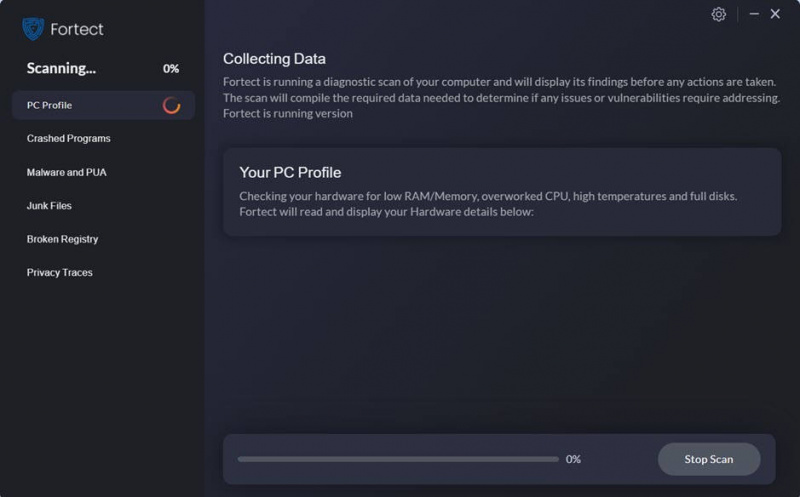
- முடிந்ததும், எல்லா சிக்கல்களையும் காட்டும் அறிக்கையைப் பார்ப்பீர்கள். அனைத்து சிக்கல்களையும் தானாக சரிசெய்ய, கிளிக் செய்யவும் பழுதுபார்க்கத் தொடங்குங்கள் (முழு பதிப்பை நீங்கள் வாங்க வேண்டும். இது ஒரு உடன் வருகிறது 60 நாள் பணம் திரும்ப உத்தரவாதம் Fortect உங்கள் சிக்கலை சரிசெய்யவில்லை என்றால் நீங்கள் எப்போது வேண்டுமானாலும் பணத்தைத் திரும்பப் பெறலாம்).
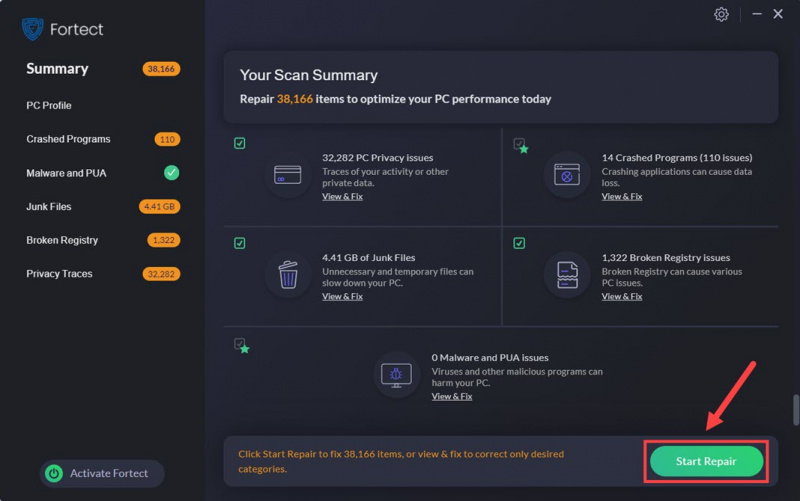
(உதவிக்குறிப்புகள்: Fortect உங்களுக்குத் தேவையா என்பது இன்னும் உறுதியாகத் தெரியவில்லையா? இதைப் பார்க்கவும் Fortec விமர்சனம் ! )


![நகரங்களை எவ்வாறு சரிசெய்வது: ஸ்கைலைன்கள் செயலிழக்கும் சிக்கல் [2022 உதவிக்குறிப்புகள்]](https://letmeknow.ch/img/knowledge/01/how-fix-cities-skylines-crashing-issue.jpeg)



![ASUS டச்பேட் விண்டோஸ் 11/10 இல் வேலை செய்யவில்லை [தீர்க்கப்பட்டது]](https://letmeknow.ch/img/knowledge/02/asus-touchpad-not-working-windows-11-10.jpg)